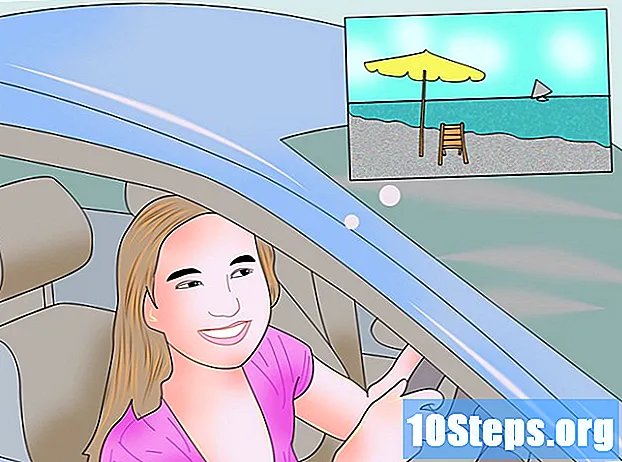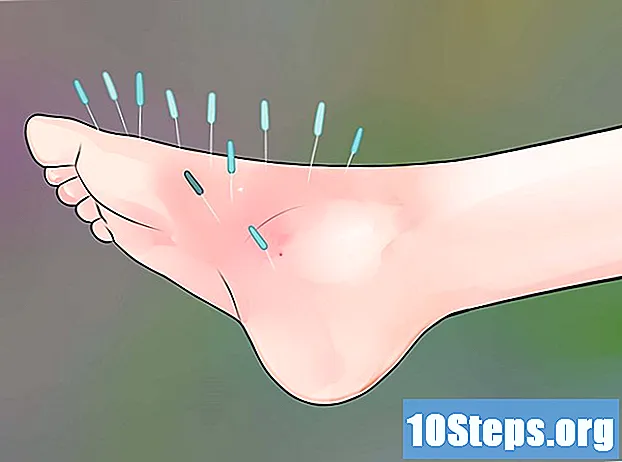Sisu
Sellest artiklist saate teada, kuidas tõrkeotsinguks saada Windowsi populaarse sinise ekraani „Blue Screen of Death“ (BSOD), mis ilmneb tavaliselt mõne tarkvara, riistvara või valesti installitud konfiguratsiooni tõttu, mis tähendab, et seda saab parandada. Siiski on juhtumeid, kus sinine ekraan on tingitud operatsioonisüsteemi või masina sisemise riistvara rikkumisest. Sellisel juhul peab kasutaja süsteemi uuesti installima või viima arvuti tehniku juurde, kes remondi teostab.
Sammud
1. osa 10-st: Üldiste tehnikate kasutamine probleemi lahendamiseks
.
- Klõpsake valikul „Seaded”

. - Valige "Värskendused ja turvalisus".
- Sisestage vahekaart "Tõrkeotsing".
- Valige "Sinine ekraan".
- Klõpsake nuppu "Käivita tõrkeotsing".
- Kontrollige soovitatud lahendusi ja järgige juhiseid.
ekraani vasakus alanurgas.

, jaotises „Energia”
ja “Restart”.
, klõpsake ikooni “Energia”
ja hoidke ⇧ Tõstuklahv klõpsates nuppu „Taaskäivita”.
- Kasutajad, kes eelistavad süsteemi Windowsi varasema versiooni taastamist, saavad minna jaotisse "Windowsi varasema versiooni taastamine".

ekraani vasakus alanurgas.
ekraani vasakus alanurgas.
"Start" vasakus alanurgas.
.
ekraani vasakus alanurgas.
"Start" vasakus alanurgas.
ekraani vasakus alanurgas.
.
ja seejärel ikoon “Energia”
; hoidke klahvi ⇧ Tõstuklahv valides “Taaskäivita”.
- Kui olete juba sellel ekraanil arvuti taaskäivitamise katsete tõttu, jätke see samm vahele.
ekraani vasakus alanurgas.
"Start" vasakus alanurgas.
.
Valige vahekaart Taastumine, vasakul paneelil.
Valik Alustage kohejaotises „Arvuti taastamine”.
Valige taastamise vorm: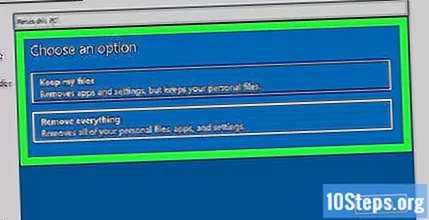
- Hoidke minu failid alles: faile ja kaustu hoitakse taastamise ajal.
- Eemalda kõik: kustutab kõvaketta täielikult. Selle meetodi valimisel ärge unustage oma dokumentidest ja failidest koopiat teha näiteks välisele kõvakettale.
klõpsake sisse Järgmine kui ilmub hoiatus, et pole tagasiteed Windows 7-sse.
- Kui valisite valiku „Eemalda kõik”, klõpsake kõigepealt nuppu „Eemalda ainult minu failid” või „Eemalda failid ja puhastage kõvaketas”.
Valik Lähtesta arvuti käivitab protsessi, mis võib võtta paar minutit või paar tundi.
Valige Jätka suunatakse töölauale, mis peaks nüüd normaalselt töötama.
- Kui sinine ekraan püsib, on parem diagnoosimiseks ja probleemi lahendamiseks viia arvuti tehniku juurde arvutipoodi.
Näpunäited
- Sinine ekraan ei ole enam märk sellest, et arvuti "on viimastel päevadel" nagu varem. Mõnikord juhtub see seetõttu, et arvuti on pikka aega sisse lülitatud või tarkvaravärskenduses ilmneb tõrge.
Hoiatused
- Mõned arvutid on tasuta värskenduse toimimiseks liiga vanad (näiteks Windows 7-st Windows 10-ni). See võib põhjustada süsteemi töö lõpetamise ja sinise ekraani ilmnemise.